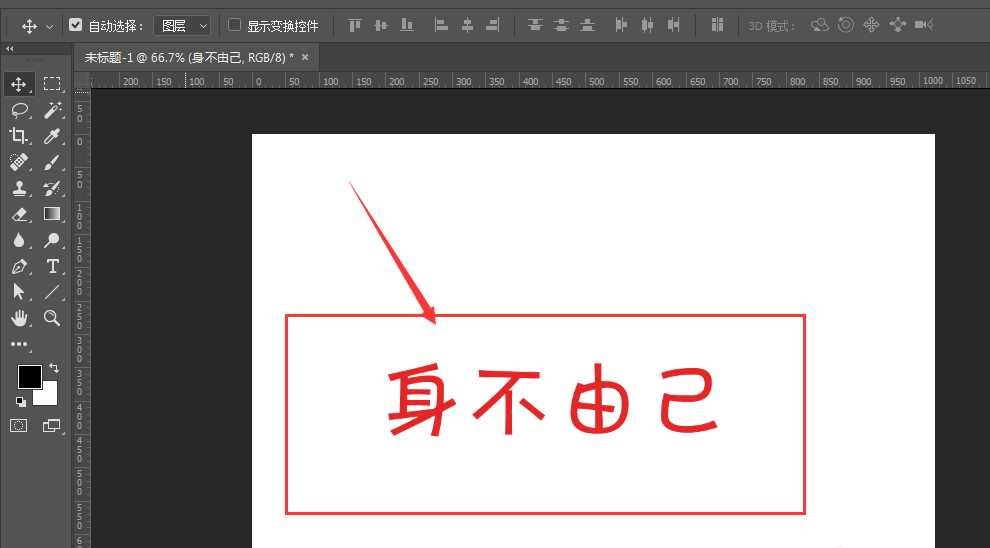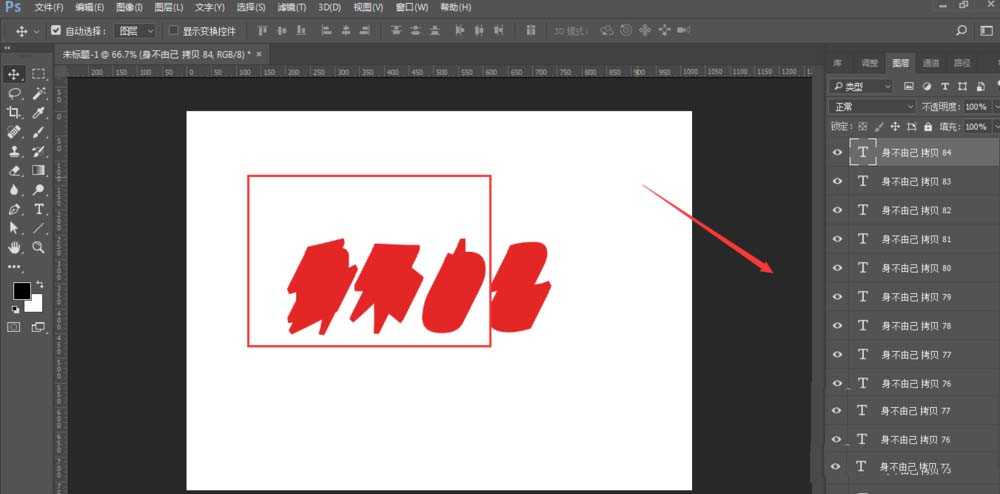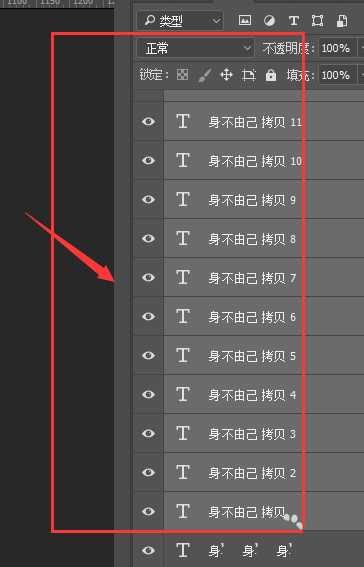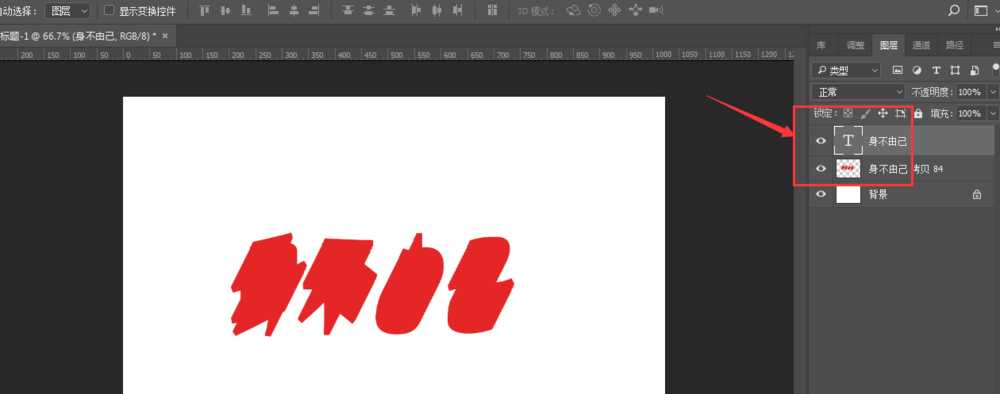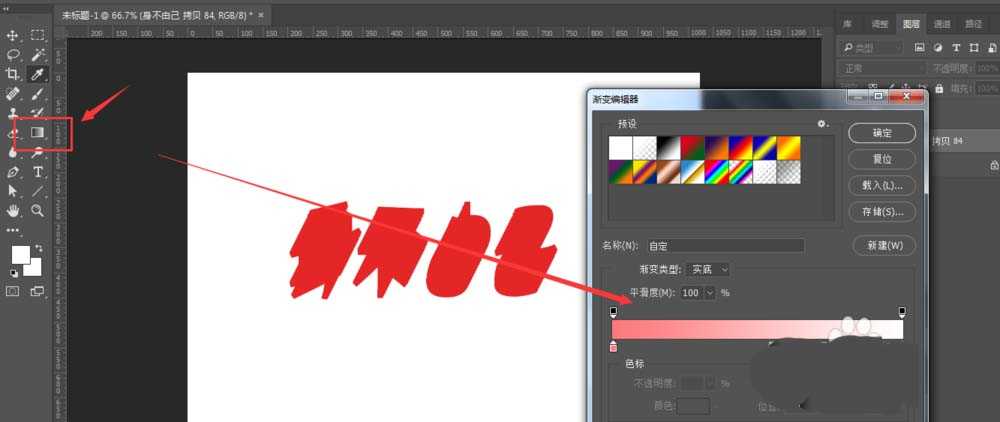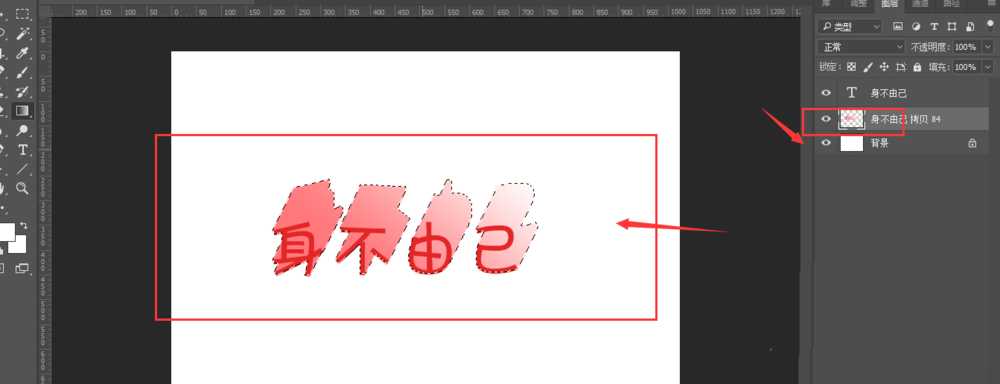相思资源网 Design By www.200059.com
ps想要给文字弄个长投影效果,该怎么给文字添加长阴影嗯?下面我们就来看看详细的教程。
- 软件名称:
- Adobe Photoshop CC 2018 v19.0 简体中文正式版 32/64位
- 软件大小:
- 1.53GB
- 更新时间:
- 2019-10-24立即下载
1、建立一个大画布,然后在中心位置输入几个文字,颜色选择一个艳丽的颜色
2、然后选中这个文字图层,按住alt键的同时按上和右键,重复到你认可的长度即可
3、然后将图层上除了最原始的文字图层外,其他的所有文字图层都选中编组后者合并
4、我将其他所有的文字图层合并为一个图层,然后将原始文字图层移动到最上方位置,如图
5、然后打开渐变工具,选择一个淡红色好白色的渐变
6、然后调出合并图层的选区,按照投影的方向做渐变效果,如图所示,这样一个文字的长投影效果就出来了。
以上就是ps文字添加长阴影的教程,希望大家喜欢,请继续关注。
相关推荐:
ps怎么给图片制作全息投影效果?
PS怎么制作小鸭子水彩剪影效果?
ps怎么设计创意的剪影文字海报效果?
标签:
PS,文字,长投影
相思资源网 Design By www.200059.com
广告合作:本站广告合作请联系QQ:858582 申请时备注:广告合作(否则不回)
免责声明:本站文章均来自网站采集或用户投稿,网站不提供任何软件下载或自行开发的软件! 如有用户或公司发现本站内容信息存在侵权行为,请邮件告知! 858582#qq.com
免责声明:本站文章均来自网站采集或用户投稿,网站不提供任何软件下载或自行开发的软件! 如有用户或公司发现本站内容信息存在侵权行为,请邮件告知! 858582#qq.com
相思资源网 Design By www.200059.com
暂无PS文字怎么制作长投影效果?的评论...